PowerPoint on yksi parhaista esitysten luontiohjelmista maailmassa. Tämän avulla käyttäjät voivat kirjaimellisesti lisätä kaikenlaisia asioita, jotta dia näyttää ammattimaisemmalta. Tämän mielessä tänään opit Kuinka lisätä yhtälöitä tai kirjoittaa matemaattisia kaavoja Powerpoint?
Yhtälöiden asettamisprosessi on hyvin yksinkertainen suorittaa, ja vaikka se ei ehkä vaikuta siltä, se on erittäin hyödyllinen, koska vaikka ei aina toimintoja lisätään dioihin, silloin tällöin on tarpeen integroida tämäntyyppiset lisävarusteet (riippuen tekemästäsi työstä).
Lisää yhtälöitä tai kirjoita matemaattisia kaavoja PowerPointissa
Siirry nyt suoraan asiaan ja vastaa kysymykseen Kuinka lisätä yhtälöitä tai kirjoittaa matemaattisia kaavoja Powerpoint?, nopeasti, sinun on tiedettävä, että seuraavassa kuvatulla prosessilla yhtälöt voidaan lisätä kaikkiin Office -ohjelmiin, ei vain Poweriin. Muista kuitenkin, että on hyvä, että osaat käyttää piirtotyökalupalkkia ja nauhaa, jotta et sekoitu prosessin aikana.
Jos haluat saavuttaa tämän, sinun on siirryttävä valintanauhan yläpuolelle, jossa vaihtoehdot ovat, ja valitse välilehti nimeltä ”Lisää”, siirry sitten palkin tekstiryhmään ja paina ”Objekti”, jonka avulla voit nähdä luettelo, josta voit valita ”Microsoftin yhtälö 3.0”.
Se on ohjelma, jonka avulla voit syöttää yhtälön, jos sitä ei näy luettelossa, sinun on siirryttävä ”Näytä”, sitten ”Työkalurivit”, sitten ”Mukauta” ja lopuksi ”Komennot” ”Lisää”, siellä voit asentaa sen manuaalisesti.
Kun ohjelma on jo asennettu, napsauta ”Object” uudelleen ja valitse yhtälö, jolloin saat tekstiruudun, jossa voit muokkaa yhtälöäsi haluamallasi tavalla, malleja, kehyksiä, symboleja, mm.
Kun olet luonut sen, se lisätään, ja palataksesi asiakirjaan tai diaan sinun on annettava valikko ”Arkistoi”Ja paina vaihtoehtoa ”Poistu ja palaa esitykseen”, sillä kaikki valmistuu.
Jos haluat lisätä toisen yhtälön, sinun on vain toistettava edelliset vaiheet. Muista, että voit siirtää yhtälöitäsi minne haluat, ikään kuin se olisi kuva (aseta se sinne, minne sen pitäisi mennä).
Kuinka käyttää yhtälöeditoria?
Nyt kun olet lukenut koko edellisen osan, kysymys Kuinka lisätä yhtälöitä tai kirjoittaa matemaattisia kaavoja PowerPointissa? on ratkaistu. On kuitenkin hyödytöntä tietää, kuinka avata editori, jos et osaa luoda sovellusta, joten se selitetään täällä.
Se, mitä voit tehdä sen sisällä, on tietysti luoda yhtälö. Kun avaat sen, näet, että ensimmäinen aita tulee näkyviin, jotta voit syöttää symbolien tai numeroiden tiedot.
Jos tämä aita ei ole se, jota tarvitset, sinun pitäisi antaa ”Aidamalli”, Tämä vaihtoehto on siellä editori -ruudussa. Kun olet valinnut työllesi sopivan, kirjoita numerot paperille normaalisti.
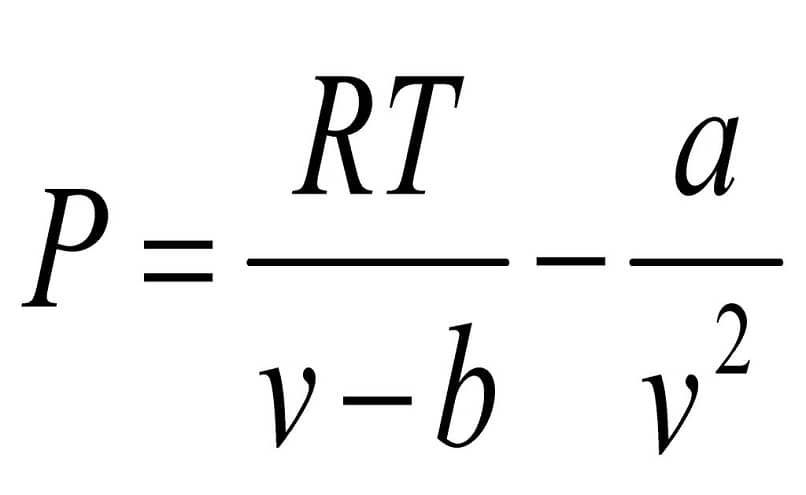
Muista kuitenkin, että sinun ei pitäisi sijoittaa välilyöntejä tai palautuksia, koska tämä voi vahingoittaa tekemäsi rakennetta. Sinun pitäisi myös tietää, että voit vaihtaa numeroiden ja tekstin välillä valikko ”Tyyliä”. Niitä säädetään automaattisesti, kun asetat ne, mutta voit muuttaa niitä halutessasi (koko, kirjasin, jne.).
Jos haluat päästä aidasta ja rakentaa toisen yhtälön samaan malliin, sinun on napsautettava sen ulkopuolella ja painettava enter. Näin voit aloittaa uuden aidan, joka ei sulaudu vanhaan millään tavalla.
Ja voila, sillä tiedät jo tarpeeksi aloittaaksesi tarvitsemasi rakentamisen. Joten voit sanoa, että sinulla on vastaus kysymykseen Kuinka lisätä yhtälöitä tai kirjoittaa matemaattisia kaavoja PowerPointissa?ja osaat myös käyttää editoria.
Jos et jostain syystä voinut saavuttaa tavoitettasi, voit aina vetää ja lisätä kuvia Internetistä PowerPointiin, jotka sisältävät jo kaavat, jotka haluat sijoittaa. Tai viimeisenä vaihtoehtona lisää HTML -objekti näillä yhtälöillä.